Resumen
Crea una dataset de LAS que hace referencia a uno o más archivos de LAS y superficies opcionales de entidades de restricción.
Ilustración
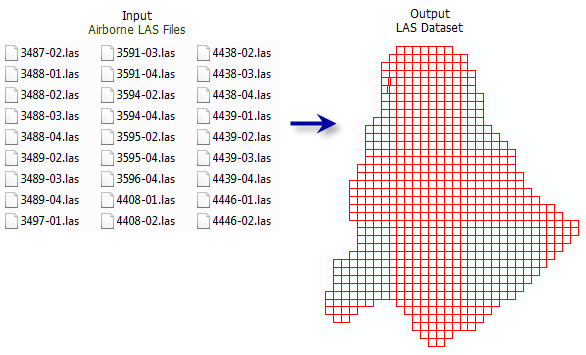
Uso
-
El dataset LAS está diseñado para utilizarlo con datos LIDAR con los formatos .las o .zlas. Se admiten las versiones 1.0 - 1.4. de archivos LAS. La utilidad EzLAS Optimizer de Esri es una utilidad LIDAR independiente que se puede emplear para generar archivos .zlas o volver a convertirlos al formato .las.
-
Cada archivo LAS se examina para determinar si su estructura interna es coherente con las especificaciones de LAS. Si algún archivo LAS falla al cargarse en el dataset LAS, puede ser indicativo de que el archivo está dañado o tiene información errónea en su encabezado. Considere la opción de usar la utilidad CheckLAS de Esri para determinar si es posible que existan problemas comunes en los datos.
-
Las entidades de restricción de superficie se pueden utilizar para implementar los valores de elevación derivados de las entidades que representan las características de superficie en el dataset LAS.
-
Cada archivo LAS contiene normalmente en el encabezado información de referencia espacial que lee el dataset LAS. Si esta información falta o no está bien definida, el archivo LAS no se colocará en su ubicación correcta. Si se conoce la referencia espacial correcta, plantéese la posibilidad de utilizar el parámetro Crear PRJ para LAS para crear un archivo .prj que permita georreferenciar correctamente los datos LIDAR. El archivo .prj compartirá el nombre del archivo LAS, estará ubicado en la misma carpeta y contendrá una representación de texto conocido del sistema de coordenadas del archivo LAS, similar al archivo .prj asociado a un shapefile.
-
El formato LAS admite la clasificación de cada punto según las especificaciones definidas por la American Society for Photogrammetry and Remote Sensing (ASPRS, por sus siglas en inglés o Sociedad americana de fotogrametría y teledetección). La plataforma ArcGIS aplica el esquema de clasificación especificado para la versión 1.4 de los archivos LAS:
Valor de clasificación Tipo de clasificación 0
Nunca clasificado
1
No asignado
2
Terreno
3
Vegetación baja
4
Vegetación media
5
Vegetación alta
6
Edificio
7
Ruido bajo
8
Clave de modelo/Reservada
9
Agua
10
Ferrocarril
11
Superficie de la carretera
12
Superposición/Reservado
13
Protector de cable
14
Conductor de cable
15
Torre de transmisión
16
Cable - Conector
17
Plataforma del puente
18
Ruido alto
19 – 63
Reservado para la definición de la ASPRS (las versiones de LAS de la 1.1 a la 1.3 admiten hasta el código de clase 31)
32 – 255
Lo puede definir el usuario (solo se admite en la versión de LAS 1.0 y en algunas versiones de 1.4)
Sintaxis
CreateLasDataset_management (input, out_las_dataset, {folder_recursion}, {in_surface_constraints}, {spatial_reference}, {compute_stats}, {relative_paths}, create_las_prj)| Parámetro | Explicación | Tipo de datos |
input [input,...] | Los archivos y carpetas de LAS que contienen archivos LAS que harán referencia al dataset LAS. Esta información se puede suministrar como una cadena que contenga todos los datos de entrada o una lista de cadenas que contenga elementos de datos específicos (por ejemplo, "lidar1.las; lidar2.las; folder1; folder2" o ["lidar1.las", "lidar2.las", "folder1", "folder2"]). Consulte Entender la sintaxis de herramienta para obtener más información acerca de la especificación de las listas de entrada. | File; Folder |
out_las_dataset | Dataset LAS que se creará. | LAS Dataset |
folder_recursion (Opcional) | Especifica si los archivos de datos LIDAR que residen en los subdirectorios de una carpeta de entrada se agregarán al dataset de LAS.
| Boolean |
in_surface_constraints [[in_feature_class, height_field, SF_type],...] (Opcional) | Clases de entidad que a las que hará referencia el dataset de LAS. Cada entidad requerirá que se definan las siguientes propiedades: in_feature_class: la clase de entidad a la que hará referencia el dataset de LAS. height_field: el campo que especifica el origen de los valores de elevación para las entidades. Se puede usar cualquier campo numérico en la tabla de atributos de la entidad. Si la entidad es compatible con valores z, se podrá leer la geometría de entidad seleccionando la opción Shape.Z. Si no desea altura, especifique la palabra clave <None> para crear entidades carentes de Z cuya elevación sea interpolada desde la superficie. SF_type: el tipo de entidad de superficie que define la manera en que se incorpora la geometría de la entidad en la triangulación para la superficie. Las opciones con designación brusca o suave se refieren a si los bordes de la entidad representan cortes de pendiente o un cambio gradual.
| Value Table |
spatial_reference (Opcional) | La referencia espacial del dataset LAS. Si no se asigna una referencia espacial explícitamente, el dataset LAS utilizará el sistema de coordenadas del primer archivo LAS de entrada. Si los archivos de entrada no contienen ninguna información de referencia espacial y no se ha establecido el Sistema de coordenadas de entrada, entonces el sistema de coordenadas del dataset de LAS se marcará como desconocido. | Coordinate System |
compute_stats (Opcional) | Especifica si se calcularán las estadísticas de los archivos LAS y se generará un índice espacial para el dataset LAS. La existencia de las estadísticas permite las opciones de simbología y filtrado de la capa del dataset LAS para mostrar solo los valores de atributos LAS que existen en los archivos LAS. Se crea un archivo auxiliar .lasx para cada archivo LAS.
| Boolean |
relative_paths (Opcional) | Especifica si los archivos lidar y las entidades de restricción de superficies harán referencia al dataset de LAS a través de rutas absolutas o relativas. El uso de rutas relativas puede ser conveniente para los casos donde el dataset LAS y sus datos asociados se reubicarán en el sistema de archivos, utilizando la misma ubicación relativa para otros.
| Boolean |
create_las_prj | Especifica si se crearán los archivos .prj para los archivos LAS a los que hace referencia el dataset LAS.
| String |
Muestra de código
Ejemplo 1 de CreateLasDataset (ventana de Python)
En el siguiente ejemplo se muestra cómo usar esta herramienta en la ventana de Python.
import arcpy
from arcpy import env
env.workspace = "C:/data"
arcpy.CreateLasDataset_management("folder_a; folder_b/5S4E.las",
"test.lasd", "RECURSION",
"LA/boundary.shp <None> Softclip;"\
"LA/ridges.shp Elevation hardline", "",
"COMPUTE_STATS", "RELATIVE_PATHS")
Ejemplo 2 CreateLasDataset (secuencia de comandos independiente)
En el siguiente ejemplo se muestra cómo usar esta herramienta en una secuencia de comandos independiente de Python.
'''*********************************************************************
Name: Export Elevation Raster from Ground LAS Measurements
Description: This script demonstrates how to export
ground measurements from LAS files to a raster using a
LAS dataset. This sample is designed to be used as a script
tool.
*********************************************************************'''
# Import system modules
import arcpy
try:
# Set Local Variables
inLas = arcpy.GetParameterAsText(0)
recursion = arcpy.GetParameterAsText(1)
surfCons = arcpy.GetParameterAsText(2)
classCode = arcpy.GetParameterAsText(3)
returnValue = arcpy.GetParameterAsText(4)
spatialRef = arcpy.GetParameterAsText(5)
lasD = arcpy.GetParameterAsText(6)
outRaster = arcpy.GetParameterAsText(7)
cellSize = arcpy.GetParameter(8)
zFactor = arcpy.GetParameter(9)
if arcpy.ProductInfo == 'ArcView':
arcpy.CheckOutExtension('3D')
# Execute CreateLasDataset
arcpy.management.CreateLasDataset(inLas, lasD, recursion, surfCons, sr)
# Execute MakeLasDatasetLayer
lasLyr = arcpy.CreateUniqueName('Baltimore')
arcpy.management.MakeLasDatasetLayer(lasD, lasLyr, classCode, returnValue)
# Execute LasDatasetToRaster
arcpy.conversion.LasDatasetToRaster(lasLyr, outRaster, 'ELEVATION',
'TRIANGULATION LINEAR WINDOW_SIZE 10', 'FLOAT',
'CELLSIZE', cellSize, zFactor)
arcpy.GetMessages()
except arcpy.ExecuteError:
print(arcpy.GetMessages())
except Exception as err:
print(err.args[0])
finally:
arcpy.management.Delete(lasLyr)
Entornos
Información sobre licencias
- ArcGIS Desktop Basic: Requiere 3D Analyst o Análisis espacial
- ArcGIS Desktop Standard: Sí
- ArcGIS Desktop Advanced: Sí